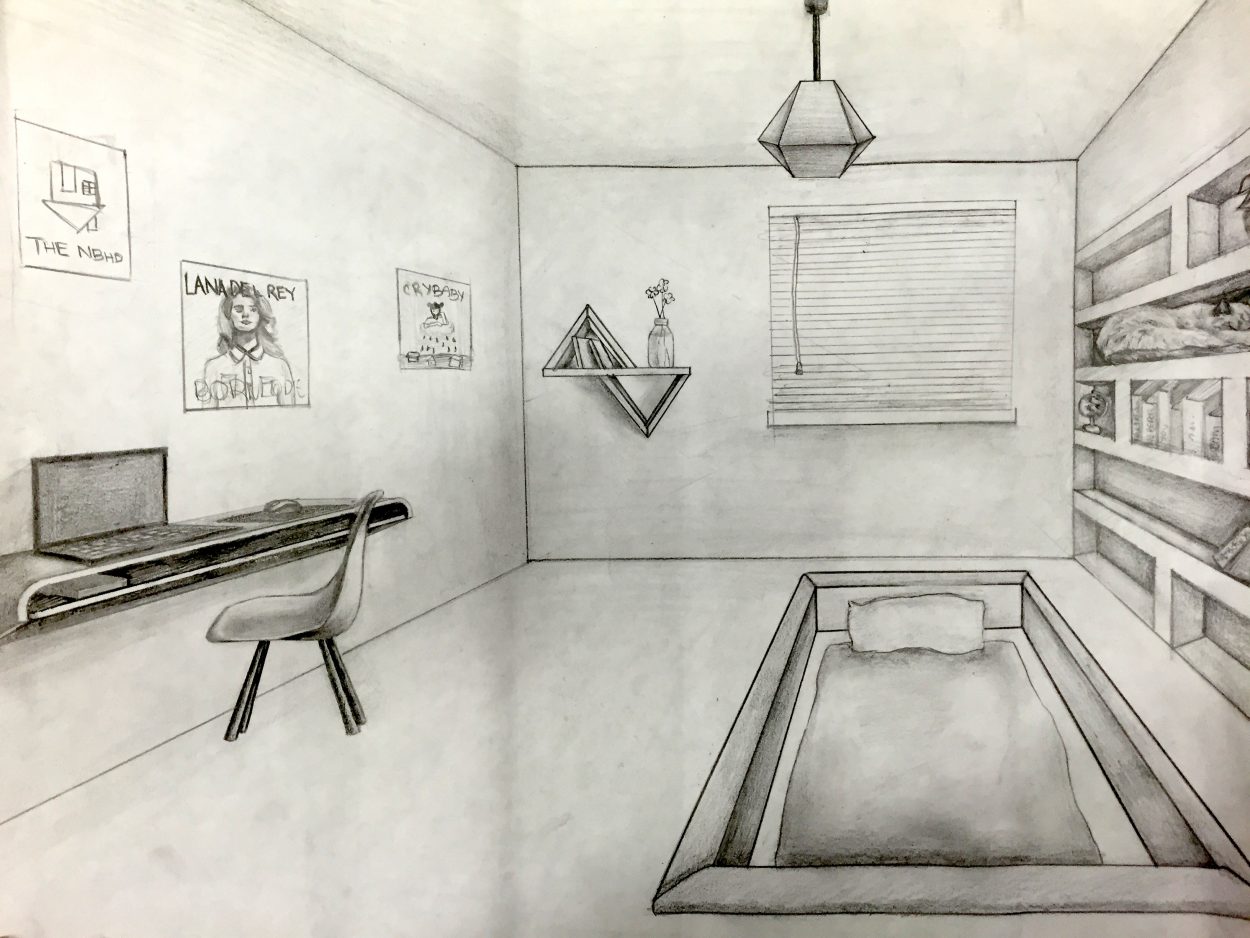Нарисовать в 3d комнату: Онлайн-планировщик Planner 5D | Дизайн интерьера онлайн
3D-рисование в Photoshop
Инструменты рисования Photoshop подходят как для рисования на поверхности 3D-модели, так и для рисования на 2D-слое. Обозначить области модели для рисования можно как вручную, используя инструменты выделения, так и автоматически (Photoshop самостоятельно выделит области, доступные для рисования). Команды меню 3D позволят очистить требуемые области модели, для того чтобы при рисовании можно было получить доступ к ее внутренним или скрытым частям.
При рисовании непосредственно на модели можно выбрать базовую текстурную карту, на которой будут фиксироваться все вносимые изменения. Обычно эти изменения вносятся в текстурную карту диффузии, которая отвечает за цветовые свойства материала модели. Рисовать можно также и на других текстурных картах, например на карте выпуклости или прозрачности. Если при рисовании выбран тип текстурной карты, который отсутствует в модели, то текстурная карта данного типа создается автоматически.
Доступные методы 3D-рисования
Для каждого случая использования применяется индивидуальный метод рисования. Приложение Photoshop предоставляет следующие методы 3D-рисования.
Приложение Photoshop предоставляет следующие методы 3D-рисования.
Интерактивное 3D-рисование (по умолчанию в Photoshop). Штрихи кисти, применяемые в представлении 3D-модели или текстуры, отображаются в режиме реального времени в другом представлении. Этот метод 3D-рисования обеспечивает высокую эффективность и минимальное искажение.
Рисование в проекции слоев. Этот метод рисования применяется для инструмента Градиент и соответствующих фильтров. Метод рисования в проекции слоев предполагает объединение нарисованного слоя с базовым 3D-слоем. Во время операции объединения приложение Photoshop автоматически проектирует рисунок на соответствующие текстуры целевого объекта.
Рисование в проекции. (По умолчанию в Photoshop Extended CS6) Рисование в проекции подходит для одновременного рисования нескольких текстур или для рисования стыка между двумя текстурами. Однако, как правило, этот метод рисования отличается низкой производительностью и может привести к сбоям при рисовании сложных 3D-объектов.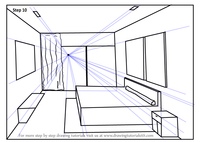
Рисование на текстуре. Можно открыть 2D-текстуру и рисовать непосредственно на ней.
Интерактивное 3D-рисованиеНекоторые советы по рисованию 3D-моделей
- Если данная область модели скрыта, можно временно убрать все мешающие обзору области поверхностей. См. раздел Отображение поверхностей для рисования.
- При рисовании на изогнутых или неровных поверхностях можно предварительно оценить поверхность и определить области, где внесение данных изменений будет наиболее удачным. См. раздел Определение областей для рисования. Для управления количеством наносимой краски при рисовании на угловых поверхностях можно задать угол рассеивания краски. См. раздел Задание угла рассеивания краски.
- При рисовании стыков текстур единый оттиск кисти применяется только к одной стороне стыка. Переместите центр кисти через стык, чтобы нарисовать его другую сторону.
- Если вы попытаетесь рисовать на текстуре, отсутствующей в материале, Photoshop предложит создать карту текстуры.
 Дополнительные сведения о типах карт см. в разделе Настройки 3D-материалов (Photoshop Extended).
Дополнительные сведения о типах карт см. в разделе Настройки 3D-материалов (Photoshop Extended).
Рисование объекта в режиме интерактивного 3D-рисования
- Откройте 3D-модель в представлении 3D-модели.
- Откройте документ текстуры, которую требуется применить. Для этого дважды щелкните название текстуры на панели Слои.
- Выберите Окно > Упорядочить > «Мозаика» для параллельного просмотра представления 3D-модели и документа текстуры рядом.
- Используя инструмент Кисть, закрасьте 3D-модель или документ текстуры. Штрихи кисти отражаются автоматически в другом представлении.
Переход в режим рисования проекции
- Создайте или откройте 3D-модель.
- Выберите3D > Использовать рисование в проекции.
- Нарисуйте 3D-модель.
В документе Master 3D приложение Photoshop использует метод Рисование в проекции по умолчанию для операций рисования.
Разворачивание карт UV 3D-модели
В Photoshop можно автоматически разворачивать карты UV для 3D-модели.
- Откройте 3D-модель.
- Выберите пункт меню 3D > Создать UV.
- Появляется предупреждение При использовании команды «Создать UV» сводятся все текстуры материалов для сеток. Чтобы продолжить, нажмите кнопку ОК.
- В открывшемся диалоговом окне Создать UV выберите следующий материал и параметры развертывания:
Объединить материалы
Если несколько карт (например, «Диффузия» и «Рельеф») существуют на одной сетке, объедините их в одну карту.
Пример: объедините две разных карты диффузных текстур в одну.
Если имеется несколько сеток, каждая из них все равно будет иметь собственную карту. Например, если имеется три разных сетки с тремя картами диффузии, все равно будет три отдельных карты диффузии для каждой сетки.
Сохранять вид
По принцу выбора наилучшего из возможного сохраняется внешний вид 3D-модели и ее текстур при создании новых карт UV.
Размер карты UV
Выберите необходимый размер для создаваемых карт UV (пиксели x пиксели). Можно выбрать 128, 256, 512, 1024, 2048 или 4096.
Слабое искажение
Обеспечивает наименьшее искажение узора текстуры за счет возможного увеличения числа швов на поверхности модели.
Меньше стыков
Уменьшает число швов на стыках текстур модели. В зависимости от модели этот процесс может привести к увеличению случаев растяжения или сжатия текстуры.
- Нажмите кнопку ОК.
- Созданные карты UV можно посмотреть в разделе Диффузия на панели Слои.
После создания карт UV для модели Fuse она сдвигается со своего исходного места. Это ожидаемое поведение в большинстве оснащенных моделях, так как оснащенное положение отличается от положения сетки.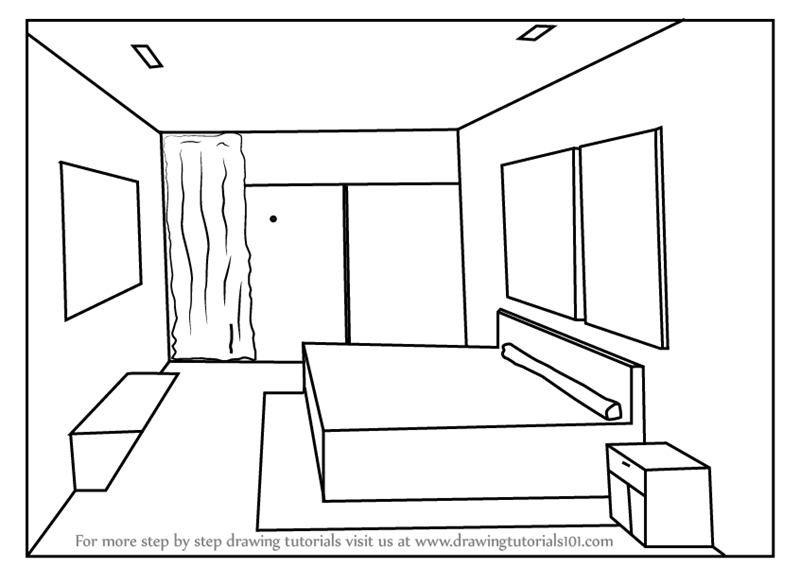
Для предварительного просмотра созданных карт UV удерживайте курсор над слоем на панели «Слои». Чтобы открыть карту UV в отдельном окне, дважды щелкните этот слой.
Выбор типа текстуры для рисования
Можно выбрать 8 различных типов текстур для рисования.
- Открыв 3D-модель, выберите 3D > Раскрасить на целевой текстуре.
- Выберите тип текстуры для рисования.
В 3D-моделях с несколькими текстурами применяется только открытая и выбранная для рисования текстура.
Рисование целевого типа текстурыРисование в режиме выключенного освещения
Можно выбрать рисование 3D-объектов в режиме выключенного освещения. В этом режиме игнорируется любое освещение сцены и к 3D-объектам применяются необработанные данные текстуры соответствующего типа. Рисование в режиме выключенного освещения позволяет рисовать без теней и с повышенной точностью цветопередачи.
Рисование в режиме выключенного освещения позволяет рисовать без теней и с повышенной точностью цветопередачи.
Выполните следующие действия.
- На панели 3D выберите пункт Сцена.
- На панели Свойства выберите Поверхность.
- Выберите параметр Неосвещенная текстура во всплывающем меню Стиль.
Отображение поверхностей для рисования
Рисуя на сложных моделях (с внутренними или скрытыми областями), определенные области модели можно скрывать, чтобы упростить работу с нужными поверхностями. Например, если вы хотите нанести краску на приборную доску модели машины, то можно временно убрать крышу или ветровое стекло и, обеспечив тем самым беспрепятственную видимость требуемой области, увеличить масштаб и приступить к работе.
Выделите мешающую область с помощью инструмента выделения, например Лассо или Область.
Для скрытия или отображения областей модели используйте любые команды 3D-меню:
Скрытие ближайшей поверхности
скрывает только первый слой полигонов модели в пределах 2D-выделения.
Примечание.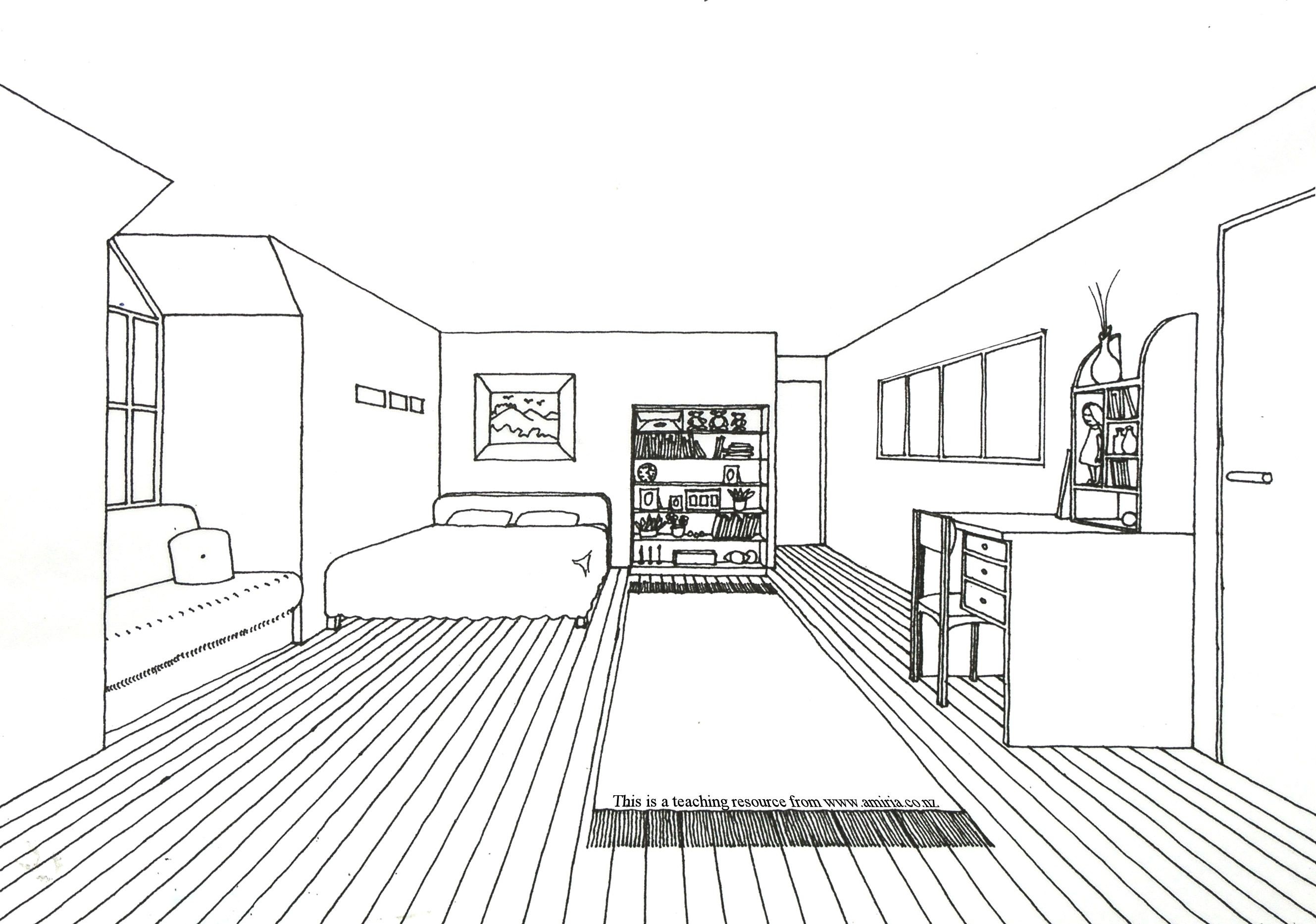 Для очистки от мешающей поверхности данную команду можно использовать неоднократно, не повторяя при этом операцию выделения.
Для очистки от мешающей поверхности данную команду можно использовать неоднократно, не повторяя при этом операцию выделения.Для того чтобы скрыть поверхность, можно повернуть модель так, чтобы скрываемая поверхность была перпендикулярна текущему углу обзора.
Скрывать только охватываемые полигоны
Если выбрано, команда Скрыть ближайшую поверхность распространяется только на те полигоны, которые полностью находятся в выделенной области. Если не выбрано, то скрываются все полигоны, попадающие в область выделения.
Обратить видимые поверхности
Делает текущие видимые поверхности невидимыми, а невидимые поверхности видимыми.
Отобразить все поверхности
Вновь делает видимыми все скрытые поверхности.
Задание угла рассеивания краски
При рисовании на модели, поверхность которой имеет изгиб, параметр угла рассеивания краски контролирует
количество оставляемой краски на поверхностях, которые не обращены лицевой стороной по
отношению к точке обзора.
A. Угол обзора/камеры B. Минимальный угол C. Максимальный угол D. Начало рассеивания краски E. Конец рассеивания краски
Выберите 3D > 3D-рассеивание при рисовании.
Задайте настройки минимального и максимального угла.
Минимальное значение угла рассеивания краски находится в пределах от 0 до 90 градусов. 0 градусов означает, что краска наносится только на поверхности, которые повернуты лицевой стороной строго к точке обзора.
 При этом
угол рассеивания отсутствует. 90 градусов означает, что краска будет наноситься на всю видимую
поверхность, например, сферической модели. При 45 градусах
область рисования ограничивается областью, которая не
выходит на пределы угла в 45 градусов.
При этом
угол рассеивания отсутствует. 90 градусов означает, что краска будет наноситься на всю видимую
поверхность, например, сферической модели. При 45 градусах
область рисования ограничивается областью, которая не
выходит на пределы угла в 45 градусов.Минимальный угол рассеивания задает начальное значение диапазона, где краска начинает постепенно рассеиваться по мере приближения к максимальному значению угла. Например, при максимальном значении угла рассеивания 45 градусов и минимальном значении 30 градусов прозрачность краски будет постепенно уменьшаться со 100 до 0 в диапазоне от 30 до 45 градусов.
Определение областей для рисования
При осмотре 3D-модели не всегда можно получить четкое представление о том, в каких областях применение краски
будет наиболее оправдано. Так как отображение текстуры на модели
не идентично самой 2D-текстуре,
процесс рисования на модели отличается от
рисования непосредственно на текстурной карте.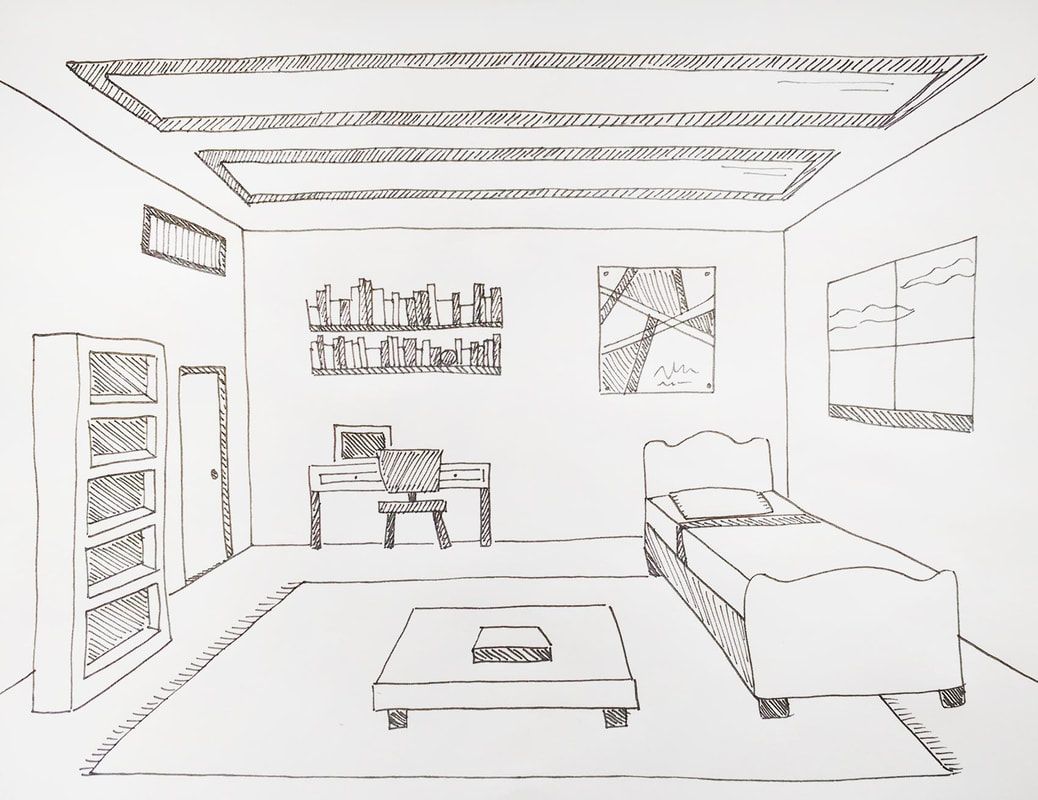 Небольшой штрих на
модели может занять довольно много места на текстуре в зависимости от
разрешения текстуры и расстояния
до модели в процессе рисования.
Небольшой штрих на
модели может занять довольно много места на текстуре в зависимости от
разрешения текстуры и расстояния
до модели в процессе рисования.
Наиболее подходящие области для рисования — это те области, при нанесении краски на которые можно быть наиболее уверенным, что определенные действия принесут ожидаемый результат. В остальных случаях из-за неровностей или расстояния до поверхности модели количество нанесенной краски может получиться недостаточным или избыточным.
Выполните одно из следующих действий.
Выберите 3D > Выбрать области для рисования. Прямоугольник выделения покажет наилучшие области для нанесения краски на модель.
В разделе Сцена панели 3D выберите Маска рисования в меню Набор.
В режиме Маска рисования белым цветом отмечены подходящие области для рисования, синим — области, где краска будет нанесена в недостаточном количестве, красным цветом обозначены места, где краска будет нанесена с избытком.
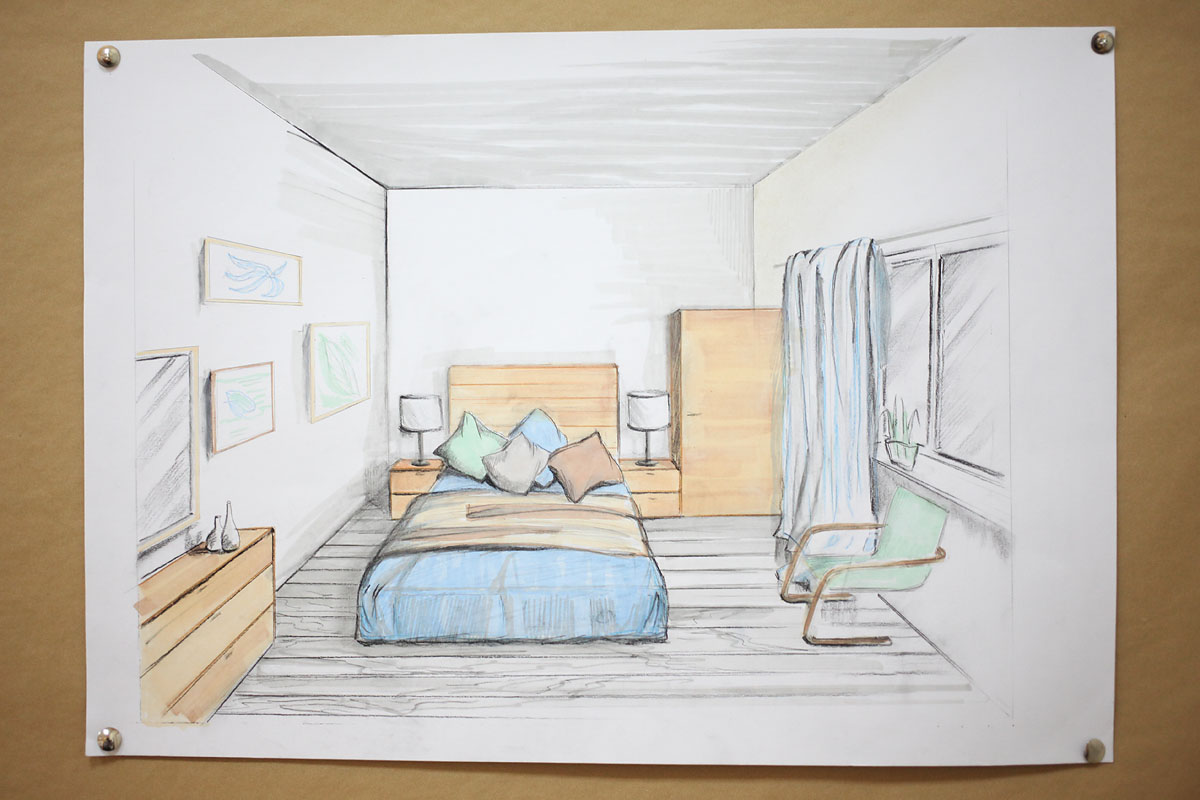 (Для рисования на модели следует переключиться с режима Маска рисования на другой режим, поддерживающий рисование, например Сплошной.)
(Для рисования на модели следует переключиться с режима Маска рисования на другой режим, поддерживающий рисование, например Сплошной.)
Области, выделенные командой Выбрать области для рисования, а также области рисования, отображаемые в режиме Маска рисования, частично зависят от текущего параметра Угловое выцветание. При высоком значении рассеивания краски область для рисования увеличивается, при низком — уменьшается. См. раздел Задание угла рассеивания краски.
Еще похожее
- Канал YouTube Даниела Преседо (Daniel Presedo)
Вход в учетную запись
Войти
Управление учетной записьюКак рисовать 3D ручкой
3D ручки становятся все более популярными. Это недорогое, необычное и яркое устройство, которое превращает простое рисование в увлекательное и интересное занятие для всей семьи.
Рисунки нарисованные карандашами, фломастерами, или красками, в большинстве случаев так и остаются в альбомах, в лучшем случае вы вешаете рисунок в рамку на стену. 3D ручка позволяет делать объемные и яркие рисунки, которые могут занять место не только на стене, или в альбоме, но и гарантировано будут украшать комнату, новогоднюю елку и ваш интерьер. Рисуйте и создавайте объемные рисунки для любого праздника.
Что же можно нарисовать 3D ручкой? Все что угодно, на сколько хватит вашей фантазии.
Мы не разделеям сложность рисунков по возрасту, или умению. Немного времени, старания и терпения, вы и ваш ребенок научитесь рисовать удивительные, яркие объемные рисунки и объекты.
С чего же начать? Мы рекомендуем начинать знакомство с 3D ручками с рисунков на обычных детских раскрасках.
Возьмите любой альбом с раскрасками и начинайте обводить рисунок точно так же, как обычным карандашом:
Если обводить готовые раскраски становится скучно, то нарисуйте рисунок сами и превратите его в объемное украшение комнаты и интерьера:
Когда двухмерные изображения и рисунки полностью освоены и вы уверенно управляете настройками скорости и температуры 3D ручки, то следующий шаг, это создание трехмерных объектов. Рисунки вы можете придумать сами, или воспользоваться шаблонами с пошаговыми инструкциями на нашем сайте.
Со временем можно освоить и научиться рисовать пластиком настолько профессионально, что вы сможете организовывать мастер-классы, как это делает Полина Даньшина. Со своими удивительными объемными рисунками.
Видео-урок рисования рыбки от Полины Даньшиной.
Купите 3д ручку для ребенка, и она позволит развить творческие способности, усидчивость, аккуратность, улучшит моторику рук и надолго отвлечет ребенка от компьютера, или планшета.
Не знаете где купить в Москве 3D-ручки? Заходите на сайт Losprinters.ru. Мы подберем для вас самую лучшую модель под любой бюджет. От самых дешевых 3д ручек, до самых современных. Экологичный PLA-пластик широкой цветовой палитрой для 3D-ручек всегда в наличии.
Преимущества покупки 3Д ручки в нашей компании:
— Доставляем 3D ручки в любой город России, в самые короткие сроки.
— Отгружаем и доставляем 3D ручки и пластик без предоплаты. Вы оплачиваете заказ при получении.
— Оплата наличными, или банковской картой.
— Гарантируем качество, своевременный сервис, безопасность расходных материалов.
— Быстрая замена в случае гарантийного случая.
— Дополнительные скидки для постоянных покупателей.
Как нарисовать 3D дом?
Создайте свой идеальный 3D-дом
Визуализируйте свой виртуальный дом
Прежде чем приступить к делу, убедитесь, что ваша мебель идеальна
Начните сегодня
Создавайте подробные планы этажей и реалистичные 3D-визуализации для вашего следующего проекта дизайна интерьера. Не знаете, как нарисовать 3D-дом или спроектировать свою собственность? Мы покажем вам, как это сделать – никаких специальных навыков не требуется!
Не знаете, как нарисовать 3D-дом или спроектировать свою собственность? Мы покажем вам, как это сделать – никаких специальных навыков не требуется!
В HomeByMe есть все, что вам нужно для рисования 3D-дома, от первоначального каркаса до полностью меблированного дома. В этом бесплатном программном обеспечении вы можете перемещать стены и окна, перемещать лестницу, снимать размеры, выбирать тип мебели, который вам нравится, и перетаскивать все детали на место.
Одним нажатием кнопки создавайте виртуальные иллюстрации своих идей и концепций для создания осязаемых реалистичных проектов домов, которые можно сохранить и поделиться с другими.
Разработка 3D-проекта дома за считанные минутыБудучи итеративным процессом, проектирование может включать множество обменов между строителями и подрядчиками. Это может привести к задержке планов, перерывам и ошибкам.
HomeByMe поможет вам избежать всего этого с помощью удобной платформы, которая устраняет многие из тех неизбежных ловушек, которые возникают при реконструкции или реконструкции.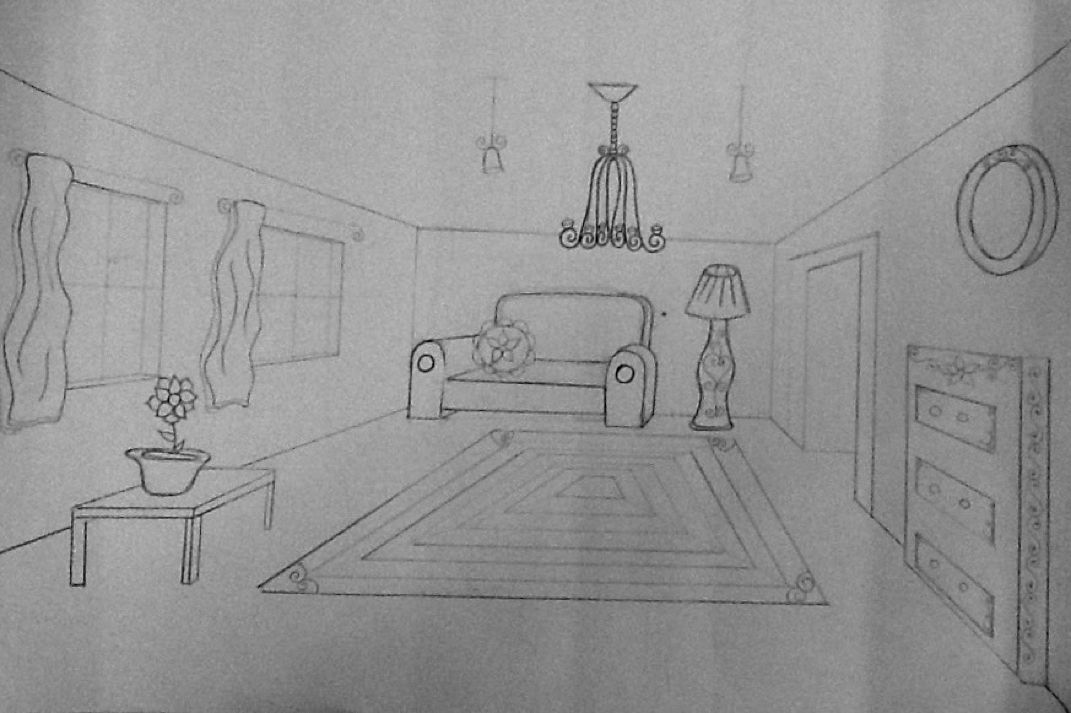 Он предоставляет все инструменты для выражения ваших творческих концепций с помощью всеобъемлющей 3D-графики, которая будет отображать именно то, что вы хотите и что вам нужно для вашего дома, а также то, как вы можете достичь этого наилучшим образом.
Он предоставляет все инструменты для выражения ваших творческих концепций с помощью всеобъемлющей 3D-графики, которая будет отображать именно то, что вы хотите и что вам нужно для вашего дома, а также то, как вы можете достичь этого наилучшим образом.
Не нужно ждать идей или модификаций от других. Когда приходит вдохновение, создавайте, изменяйте и обновляйте свои планы или тестируйте новые идеи за считанные секунды, даже на ходу с помощью мобильного приложения.
Если вы хотите изменить свой дом, вы можете буквально за несколько минут приступить к созданию 3D-проекта дома. Нет лучшего способа оптимизировать ваши проекты и включить всю необходимую информацию, которую вам нужно передать подрядчикам.
Разработка каркаса в 2D
Каждый проект начинается с каркаса. Эта структура описывает все основные особенности вашего дома в 2D-формате — стены и комнаты, окна и двери.
Для этого в планировщике HomeByMe нарисуйте каждую стену или добавьте и соедините фигуры комнат, чтобы собрать свой план. Чтобы сохранить точность, редактируйте измерения по ходу работы, чтобы убедиться, что вы разрабатываете точную копию своей собственности.
Чтобы сохранить точность, редактируйте измерения по ходу работы, чтобы убедиться, что вы разрабатываете точную копию своей собственности.
Нажмите и переместите любой предмет, чтобы изменить свою концепцию по своему усмотрению или просто посмотреть, как будет выглядеть определенная модификация.
Просмотр в 3D и вставка мебели и декора
Следующим шагом в рамках вашего домашнего набора является выбор и добавление конструктивных особенностей вашего дома, таких как тип пола, цвета краски, обои, туалетные столики, смесители. , диваны, шторы и многое другое. Все, что вам нужно, чтобы персонализировать свое пространство, можно найти в каталоге HomeByMe.
Чтобы просмотреть определенные стили, такие как современный или традиционный, просто нажмите и отфильтруйте параметры в соответствии с вашими предпочтениями. Застряли между несколькими разными концепциями? Создавайте несколько версий, чтобы опробовать разные проекты в своем 3D-доме и сравнить их. Или загляните в наш уголок вдохновения, чтобы найти больше идей, подходящих для любой области дома.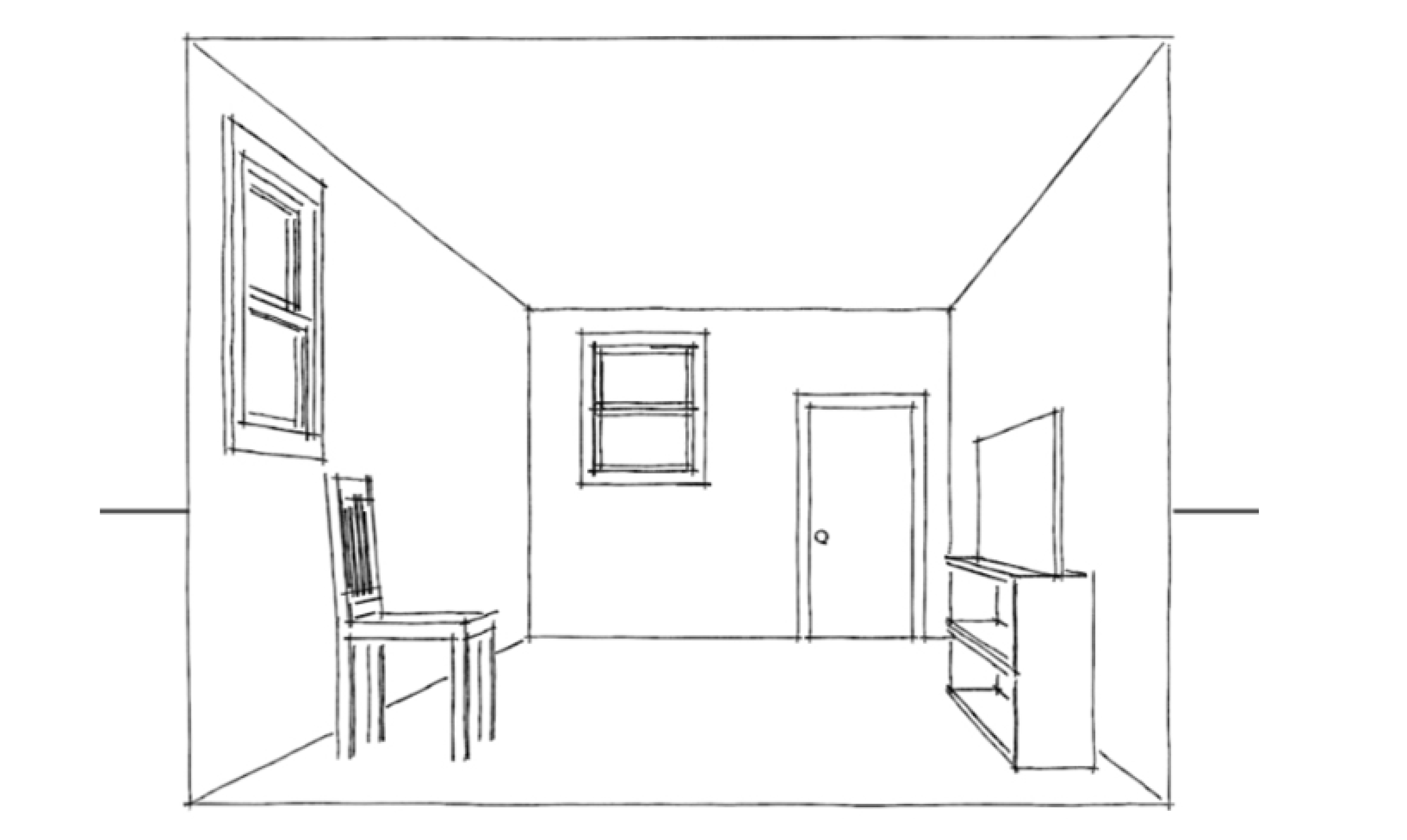
Пройдите прохождение и сохраните панорамные изображения
Пройдите прохождение, чтобы увидеть, как ваш дом выглядит и ощущается с реалистичной точки зрения, переключив режим на вид от первого лица. Это позволяет вам войти в свой виртуальный дом, чтобы передвигаться, оценивать и восхищаться своим дизайном со всех сторон. Сохраняйте панорамные изображения с углом обзора 360°, увеличивайте масштаб и полностью поворачивайте, исследуя свой недавно украшенный дом.
Поделитесь своим окончательным макетом в 2D и 3D
Поделитесь своими проектами и изменениями в высоком разрешении как в 2D, так и в 3D. Распечатайте их, чтобы разработать свою доску настроения, или представьте их своему строителю, чтобы объяснить свое видение и дать конкретные указания по ускорению ваших домашних проектов.
Измените каждый элемент вашего 3D-дома Каждую часть вашего нынешнего или будущего дома можно с точностью модифицировать и персонализировать в соответствии с вашим видением с помощью HomeByMe. А возможность виртуально строить и видеть свои идеи означает, что вам не придется сомневаться.
А возможность виртуально строить и видеть свои идеи означает, что вам не придется сомневаться.
Независимо от того, обновляете ли вы некоторые функции кухни перед продажей своего дома, реконфигурируете ли вы подвал, обустраиваете сад или проектируете новый дом, этот инструмент позволяет вам различать каждую часть 3D-дома.
Сделайте жизнь проще с помощью 3D House BuilderС HomeByMe вы можете загрузить существующий план этажа, если у вас есть готовый к использованию, и скорректировать размеры, чтобы создать точную виртуальную копию вашего дома в масштабе.
Когда вы будете готовы к меблировке и декорированию, изучите торговые марки или универсальные продукты, от краски Benjamin Moore до аксессуаров Crate&Barrel. Как только вы будете довольны своим дизайном, испытайте его виртуально с обзором на 360 °. Или сделайте фотографии, чтобы сохранить и поделиться. Ограничьте проблемы и сюрпризы для любых улучшений дома с помощью этого простого и всеобъемлющего 3D-конструктора дома.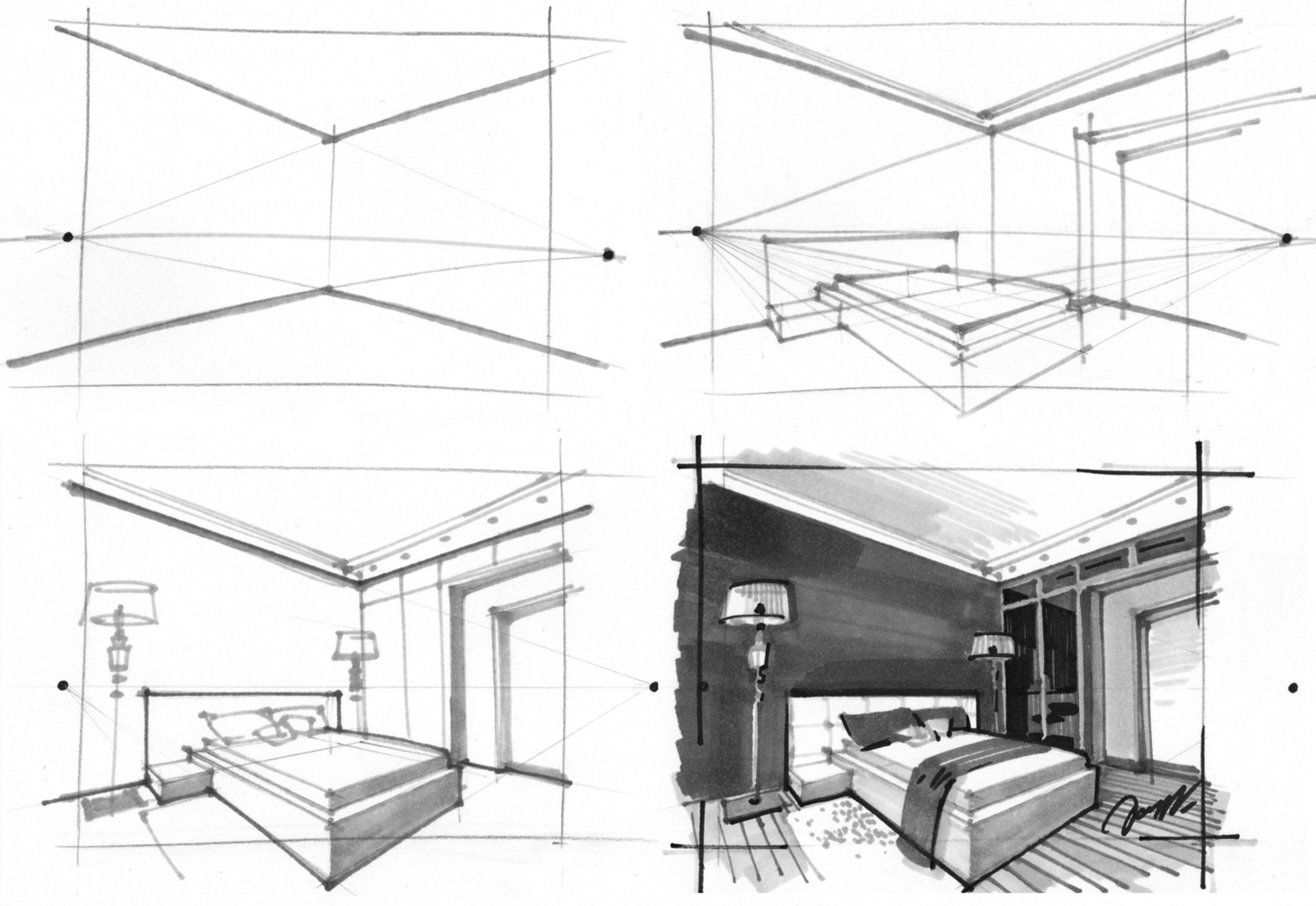
Создавайте дизайн дома или реконструируйте его с легкостью благодаря впечатляющим 3D-изображениям, которые позволяют точно спланировать то, чего вы хотите достичь, прежде чем приступить к проекту. Это самый эффективный способ сократить количество отвлекающих факторов и представить свои идеи в четком и лаконичном формате, чтобы вы могли легко достичь поставленных целей.
Приложение HomeByMe доступно бесплатно в Интернете, поэтому вы можете начать работу в любое время и в любом месте. На нашей странице «Вдохновение» представлен ряд потрясающих концепций, созданных профессиональными дизайнерами, которые вы можете просмотреть, чтобы получить больше вдохновения.
Как нарисовать 3D-дом
Создавайте подробные планы этажей с помощью нашего 3D-решения и создайте идеальный реалистичный 3D-дом!
Создайте свой идеальный 3D-дом
Визуализируйте свой виртуальный дом
Прежде чем приступить к делу, убедитесь, что ваша мебель идеальна
Начните сегодня
3D-планы домов и этажей Тарифы и стоимость для компаний, предоставляющих услуги по составлению чертежей
В традиционном смысле план дома или план этажа представляет собой простой двумерный рисунок, на котором показаны стены и расположение комнат здания без крыши, видимого сверху.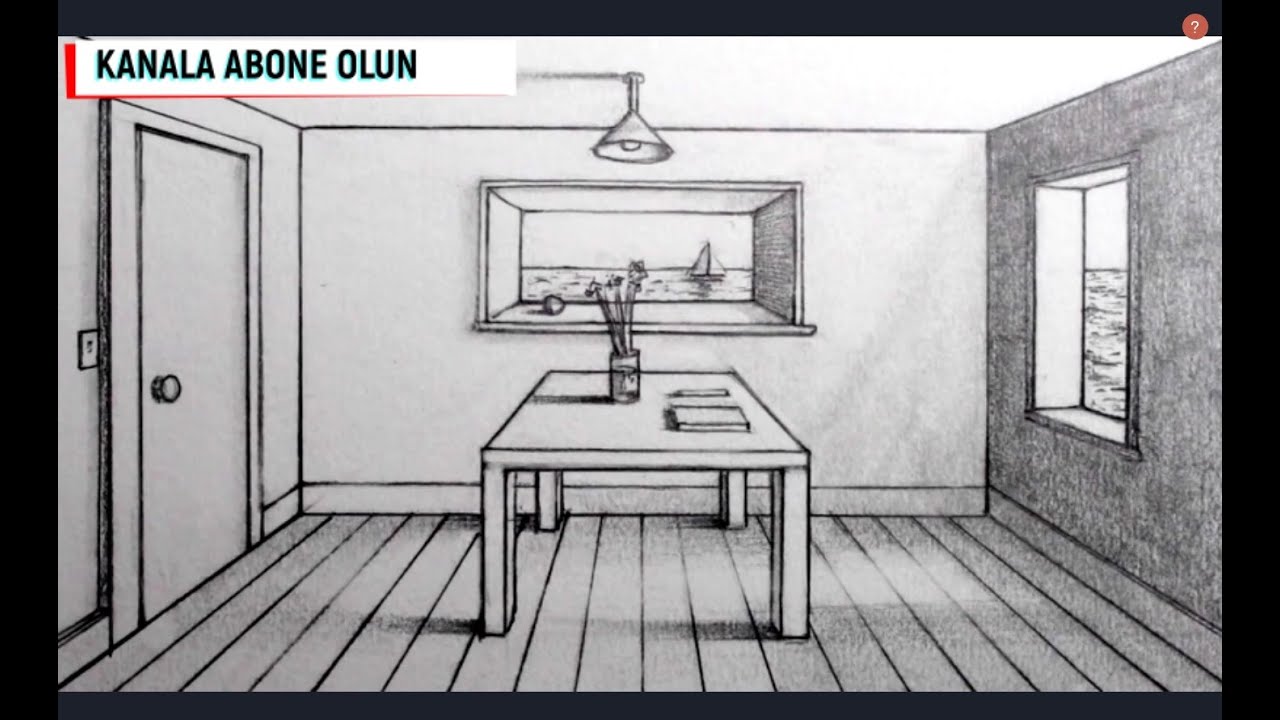 По сути, это карта с основной информацией, такой как ширина и длина комнаты, двери, окна, коридоры и общие размеры дома.
По сути, это карта с основной информацией, такой как ширина и длина комнаты, двери, окна, коридоры и общие размеры дома.
Оборудование и мебель, такие как стулья, столы, ванны, шкафы и бытовые приборы, часто демонстрируются с указанием их характеристик.
Хотя технически это двухмерный рисунок, это же изображение можно оцифровать (или нарисовать на экране с помощью программного обеспечения САПР), а затем преобразовать в формат просмотра кукольного домика или трехмерный план этажа. И, как следует из этого термина, трехмерная версия изображения подобна рисунку кукольного домика с комнатами и мебелью, видимого сверху, как если бы у него была прозрачная крыша. Услуги рендеринга 3D-плана этажа доступны для помощи в проектировании и составлении плана этажа.
СВЯЗАННЫЕ: Что следует учитывать при работе со службой 3D-дизайна дома
Традиционный 2D-план этажа
Во многом похожий на эскиз, но с подробной информацией, 2D-план этажа отображает планировку помещения строения или дома. Его можно нарисовать либо вручную с помощью карандаша и бумаги, либо в цифровом виде на экране с помощью программного обеспечения САПР.
Его можно нарисовать либо вручную с помощью карандаша и бумаги, либо в цифровом виде на экране с помощью программного обеспечения САПР.
План этажа может начинаться как простой грубый набросок на коктейльной салфетке и трансформироваться в более сложную схему после нескольких уточнений. По мере развития диаграммы она будет сильно аннотирована, особенно информацией о пространственном распределении планировки помещения.
В прежние времена, задолго до появления домашних компьютеров и Интернета, многие компании, такие как Montgomery Ward, Sears и Roebuck and Co., даже предлагали бесплатные каталоги с планами этажей, если покупатели были готовы покупать строительные материалы и расходные материалы у этих компаний. компании. В настоящее время существует множество доступных программ для рисования цифровых планов этажей.
Вид кукольного домика
Если на двухмерном чертеже основное внимание уделяется длине и ширине планировки комнаты, то на виде кукольного домика или 3D-плане дома также представлены измерения глубины или высоты, что делает пространственное распределение пола более понятным. Это улучшенная, визуально лучшая альтернатива традиционной схеме.
Это улучшенная, визуально лучшая альтернатива традиционной схеме.
В виде кукольного домика стены поднимаются на заданную высоту и толщину, показывая видимые двери и окна с аннотациями размеров и положения на каждой стене. На стене также могут висеть предметы мебели и украшения.
Все объекты в представлении кукольного домика являются 3D-активами, включая мебель и приспособления. Цвета и узоры на видимых поверхностях также точно прорисованы. Услуги по проектированию 3D-планов не только используются для создания более привлекательных планов этажей, но и их легче читать.
СВЯЗАННЫЕ С: Почему вам необходимо использовать услуги 3D-моделирования для создания планов этажей
3D-планы обеспечивают высокую детализацию Идея 3D-плана этажа состоит в том, чтобы отобразить внутреннюю планировку, спецификации и отделку. Он показывает масштаб, дает краткий обзор планировки недвижимости и дает лучшее представление о доступном пространстве.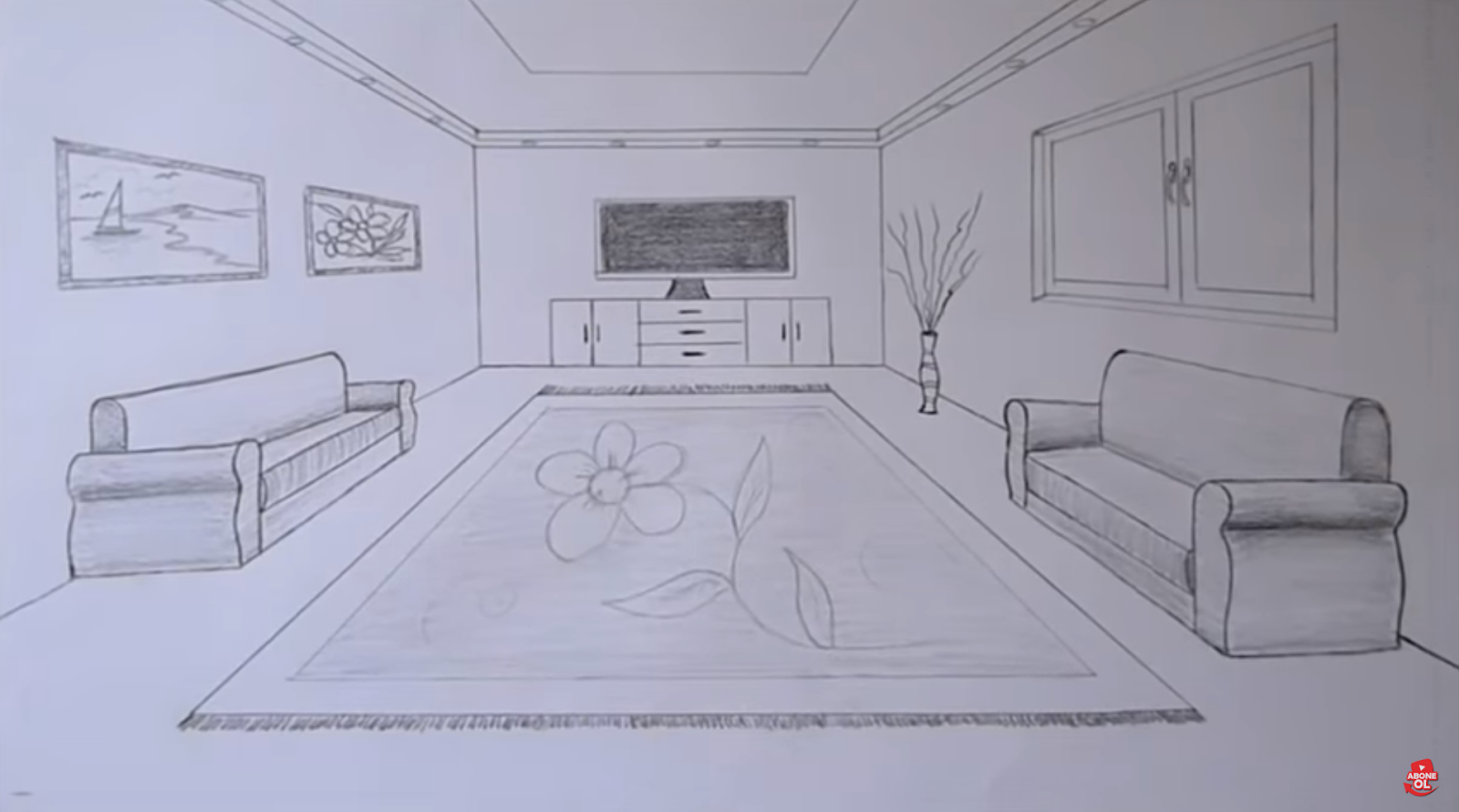 Составитель может выбрать определенный угол обзора (в качестве альтернативы обычному виду сверху вниз), чтобы выделить определенные области или облегчить восприятие пространственного распределения этих областей.
Составитель может выбрать определенный угол обзора (в качестве альтернативы обычному виду сверху вниз), чтобы выделить определенные области или облегчить восприятие пространственного распределения этих областей.
3D-план этажа не должен заменять двухмерный аналог, но они используются в сочетании друг с другом, чтобы у покупателей/клиентов была четкая ссылка для визуализации проекта. Цифровые файлы проекта плана этажа могут быть дополнительно изменены для проверки новых идей, а подходы к проектированию отображаются на экране до начала строительства. Вид кукольного домика становится отправной точкой для строительства всего дома или реконструкции существующих конструкций. Во время проекта поэтажный план облегчает обсуждение между подрядчиками, дизайнерами и клиентами, чтобы согласовать идеи с доступным бюджетом. Обновление планов этажей после каждого изменения полезно, чтобы избежать недоразумений, которые могут привести к дорогостоящему ремонту.
Стоимость чертежа 3D-плана дома
Стоимость 3D-плана дома зависит от сложности и качества чертежа и чертежа. Например, вы можете рассчитывать на гораздо меньшую оплату, если наймете фрилансера, а не архитектурную фирму.
Например, вы можете рассчитывать на гораздо меньшую оплату, если наймете фрилансера, а не архитектурную фирму.
Подход «сделай сам»
Хотя проще передать свои идеи эксперту по проектированию и получить качественный 3D-план дома через день или два, в подходе «сделай сам» нет ничего плохого, если вы знаете, что делаете . Конечно, помимо базовых инженерных знаний вам потребуется профессиональное программное обеспечение САПР или плана этажа. Возможно, вы захотите попробовать бесплатные приложения, но доступные инструменты дизайна часто ограничены, и количество цифровых рисунков, которые вы можете создать, сохранить или распечатать, ограничено.
Программное обеспечение для планов этажей стоит от 25 до 75 долларов за ежемесячную подписку. Большинство приложений могут рисовать двухмерную схему верхнего этажа одного этажа. Однако, если вы поищите, некоторые авторитетные программы САПР с открытым исходным кодом, такие как Blender и Sweet Home 3D, содержат множество других инструментов проектирования для создания 3D-плана дома. Если вы рисуете его сами и используете программное обеспечение с открытым исходным кодом, то это все бесплатно. Все, что нужно, это желание учиться и настойчивость.
Если вы рисуете его сами и используете программное обеспечение с открытым исходным кодом, то это все бесплатно. Все, что нужно, это желание учиться и настойчивость.
СВЯЗАННЫЕ: Модернизация дизайна роскошного дома с помощью функций САПР
Профессиональный чертежник
Некоторые профессиональные чертежники берут плату за каждый проект, в то время как другим платят за час или квадратные метры пола, который нужно нарисовать. Будьте готовы заплатить от 700 до 3000 долларов за план с одним домом, если вы наймете профессионального проектировщика или архитектурную фирму. Все современные 3D-планы домов исходят из программного обеспечения САПР; размер и сложность проекта сильно влияют на окончательную цену. Если план этажа типичного дома с 3 спальнями выполняется за 48 часов, то для завершения более сложного проекта требуется больше времени и больше денег. Услуги архитектурного проектирования доступны, чтобы помочь с архитектурными проектами.
Почасовые ставки от 80 до 130 долларов в час. Создание 3D-плана дома хорошего качества среднего размера может занять не менее двух дней. Сам по себе рисунок не занимает много времени, но услуга должна включать в себя процесс рендеринга и печать. Чем больше деталей в 3D-плане дома, тем больше времени требуется на визуализацию. Плата за нарисованный квадратный фут (в масштабе) варьируется от 0,40 до 3 долларов, хотя она может достигать 10 долларов, если вы нанимаете архитектурную фирму.
Создание 3D-плана дома хорошего качества среднего размера может занять не менее двух дней. Сам по себе рисунок не занимает много времени, но услуга должна включать в себя процесс рендеринга и печать. Чем больше деталей в 3D-плане дома, тем больше времени требуется на визуализацию. Плата за нарисованный квадратный фут (в масштабе) варьируется от 0,40 до 3 долларов, хотя она может достигать 10 долларов, если вы нанимаете архитектурную фирму.
Цены могут значительно различаться между сельскими и городскими районами. Первый может заряжать в три раза больше, чем второй.
СВЯЗАННЫЙ: Как услуги 3D-рендеринга дома могут помочь вам спланировать следующий ремонт
Фрилансер
Стандартной ставки для фрилансера не существует. Даже когда два фрилансера приезжают из одного города, цены значительно различаются в зависимости от их уровня опыта. Многие фрилансеры берут за проект в среднем 1750 долларов или ставку от 50 до 150 долларов в час.
Рекомендации по заказу 3D-плана дома
3D-визуализация плана дома — это 3D-актив, нарисованный на основе компьютерного двухмерного эскиза. Процесс похож на визуализацию интерьера, несмотря на различия в объектах, выделенных в конечном продукте. Если 3D-план дома обеспечивает вид сверху на всю планировку комнаты, визуализация интерьера предлагает фотореалистичные изображения дома по комнатам. Как и в случае с любым другим 3D-объектом, при ценообразовании необходимо учитывать трудозатраты и вычислительные мощности, необходимые для построения плана дома.
Процесс похож на визуализацию интерьера, несмотря на различия в объектах, выделенных в конечном продукте. Если 3D-план дома обеспечивает вид сверху на всю планировку комнаты, визуализация интерьера предлагает фотореалистичные изображения дома по комнатам. Как и в случае с любым другим 3D-объектом, при ценообразовании необходимо учитывать трудозатраты и вычислительные мощности, необходимые для построения плана дома.
В дополнение к трудозатратам процесс рендеринга также увеличивает стоимость. Это становится серьезной проблемой, особенно если вам нужен качественный 3D-план дома большого размера. Будет огромная разница в цене между планом дома, сделанным для журнала, и рекламным щитом. Чем больше он становится, тем больше времени и вычислительной мощности требуется для завершения работы. Составитель тратит больше времени на проработку каждой детали. Поэтому компьютеру необходимо обработать больше данных и пикселей, чтобы сгенерировать окончательное изображение.
Стратегические интересы рынка Все цифры, упомянутые выше, являются приблизительными цифрами, поскольку существует широкий диапазон цен, которые могут взимать с вас архитектурные фирмы и фрилансеры.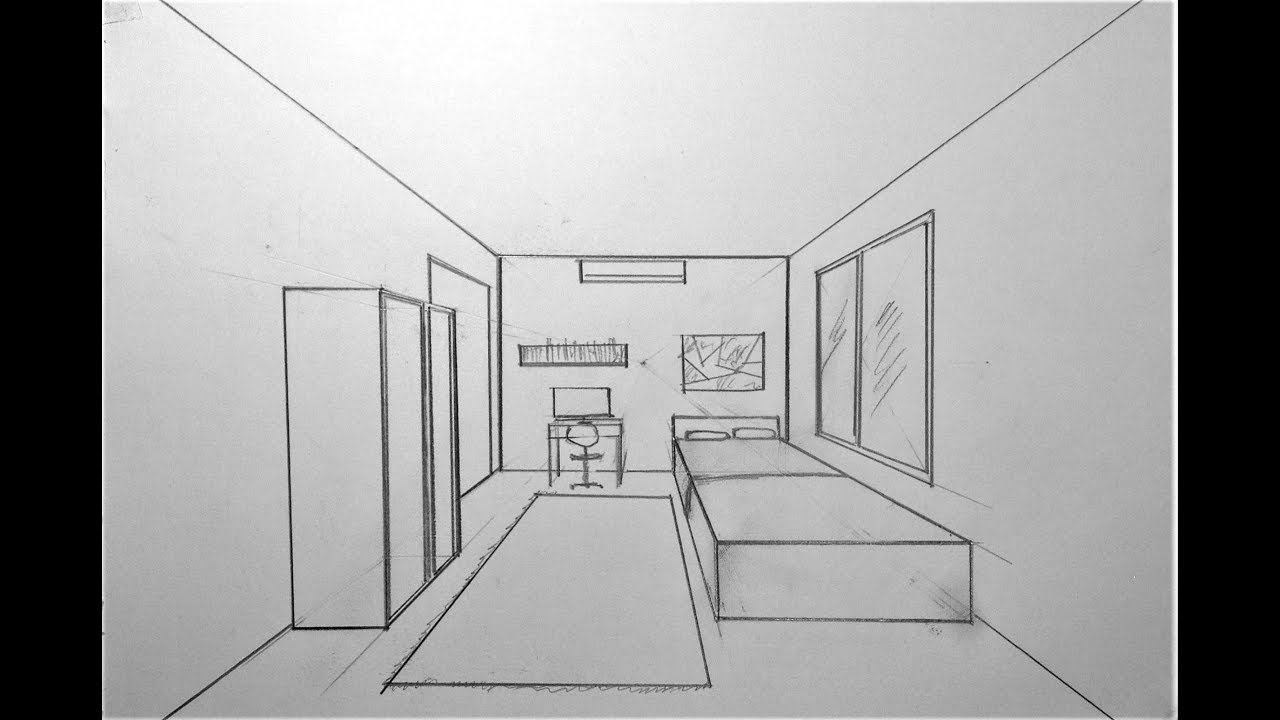 Хотя доступность всегда влияет на ваше решение, есть некоторые вещи, которые следует учитывать при анализе цен, указанных составителями:
Хотя доступность всегда влияет на ваше решение, есть некоторые вещи, которые следует учитывать при анализе цен, указанных составителями:
- Стандартные цены просто невозможны в отрасли. Некоторые заманят вас купить их по доступным ценам, но нет никакой гарантии, что их работа будет достаточно хороша, чтобы удовлетворить ваши требования. Те, кто ставит высокие оценки, не всегда так опытны, как утверждают.
- Жесткая конкуренция может привести к тому, что компании введут в заблуждение потенциальных клиентов. Остерегайтесь компаний, которые используют множество стоковых изображений, чтобы обмануть покупателей. Невероятно доступные цены – это всегда красный флаг. Поддающееся проверке портфолио должно быть вашим самым важным ориентиром при выборе услуги 3D-архитектурного проектирования.
- Хороший послужной список обслуживания клиентов является обязательным. Лучше нанять составителя, готового работать с вами на протяжении всего процесса, чем потом платить за несколько правок.

- Обязательно предоставьте как можно больше информации, когда запрашиваете расценки у фрилансеров или авторитетных архитектурных фирм. Поддерживайте хорошее общение на протяжении всего проекта, чтобы избежать недопонимания. То, что они рисуют, должно быть почти идентично тому, что вы хотите.
Разница между 700 и 3000 долларов не всегда может быть легко заметна в конечном продукте. Хорошая часть денег уходит на другие факторы, помимо самого рисунка, такие как контроль качества, частота пересмотра, уровни навыков, обслуживание и общение. Это не означает, что более доступная услуга обеспечивает худшее качество, чем более дорогая. Всегда сравнивайте полученные предложения, сверяйтесь с портфолио и задавайте как можно больше вопросов перед тем, как нанять сотрудника.
Cad Crowd предлагает услуги по созданию 3D-планов домов и этажей, а также услуги по составлению чертежей, адаптированные для компаний и частных лиц. В Cad Crowd мы связываем вас с лучшими в мире фрилансерами в области 3D-моделирования, которые преуспевают в создании потрясающих и востребованных на рынке 3D-проектов домов и планов этажей.